af Martin Brinkmann den 25. juli 2021 i Microsoft Edge – Ingen kommentarer
Microsoft udgav en ny stabil version af sin Edge-webbrowser, Microsoft Edge 92, tidligere på ugen. Edge 92 er en stor opdatering, der introducerer mange nye funktioner til hjemmebrugere og Enterprise-kunder.
En af ændringerne i Edge 92 påvirker autoplay-indhold på nettet. Microsoft Edge tillader indtil nu alle websteder at autoplay indhold som standard. Fra og med Edge 92 er det ikke længere tilfældet.
Microsoft vendte i stedet indstillingen til medieautoplay til begrænset. Begrænset tillader, at noget indhold afspilles automatisk, men det kræver, at brugerne tidligere har interageret med webstedet. Hvis du er almindelig på YouTube, fortsætter YouTube-videoer med automatisk afspilning. Hvis du besøger et websted for første gang, afspilles indholdet ikke automatisk, da du aldrig interagerede med webstedet før.
Konfiguration af medieautoplay i Microsoft Edge
Microsoft Edge understøtter tre tilstande til automatisk afspilning af medier:
- Tillad – Alle medier afspilles automatisk. Opdater siden for at se ændringer i denne indstilling.
- Begrænsning – Medier afspilles afhængigt af, hvordan du har besøgt siden, og om du tidligere har interageret med medier. Opdater siden for at se ændringer i denne indstilling.
- Bloker – Medier blokeres, når du navigerer mellem forskellige sider. Opdater siden for at se ændringer i denne indstilling.
Tillad var standard i Edge 91 og tidligere, Limit er den nye standard fra Edge 92 og frem.
Blok er vises ikke som standard. Det er den strengeste indstilling, da det blokerer for, at alle medier automatisk kan afspilles, uanset om du tidligere har interageret med webstedet.
Sådan tilføjer du Block som en mulighed:
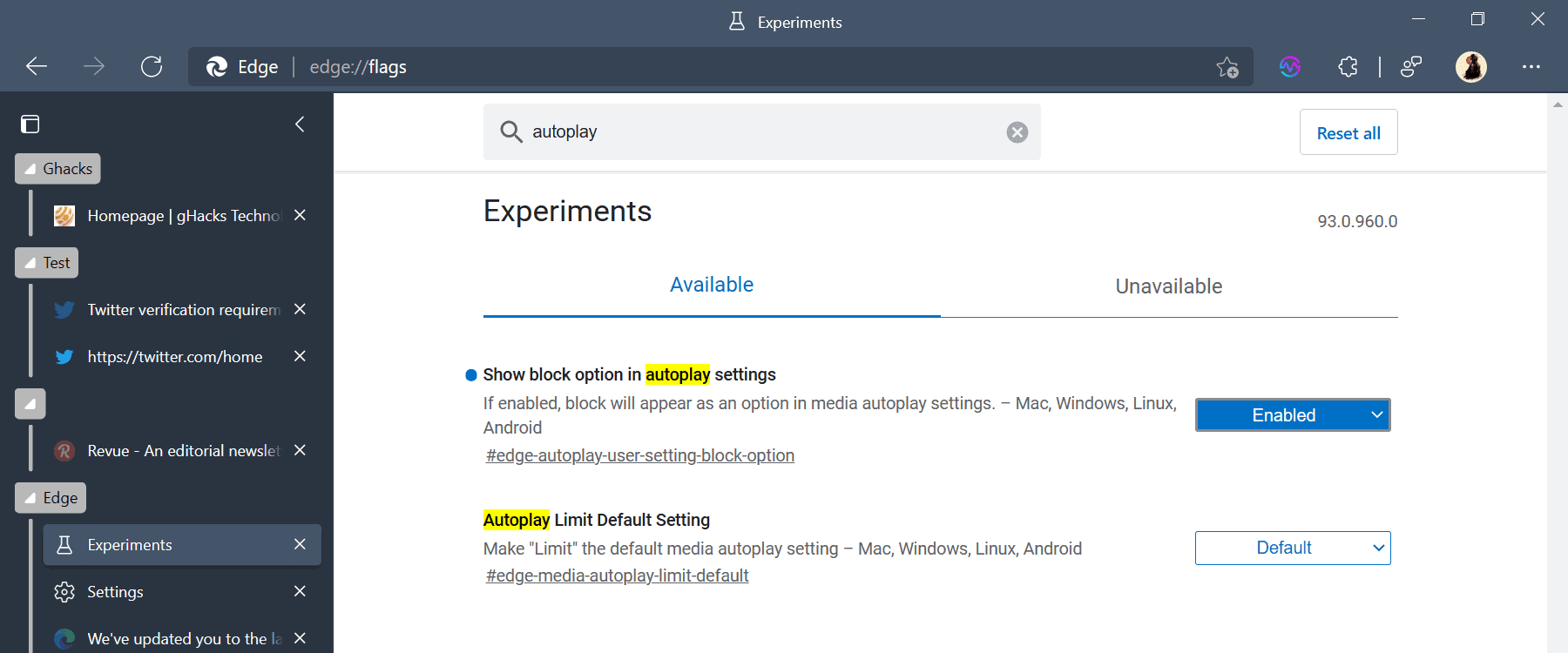
- Load edge: //flags/# edge-autoplay-user-setting-block-option i Microsoft Edge-adresselinjen.
- Indstil eksperimentflaget til Enabled.
- Genstart Microsoft Edge .
Eksperimentet med blokindstilling har været tilgængeligt i nogen tid. Vi gennemgik det allerede i midten af 2020. Se Sådan blokerer du automatisk afspilning af videoer i den nye Microsoft Edge-webbrowser.
Sådan styres medieafspilning af medier i Edge
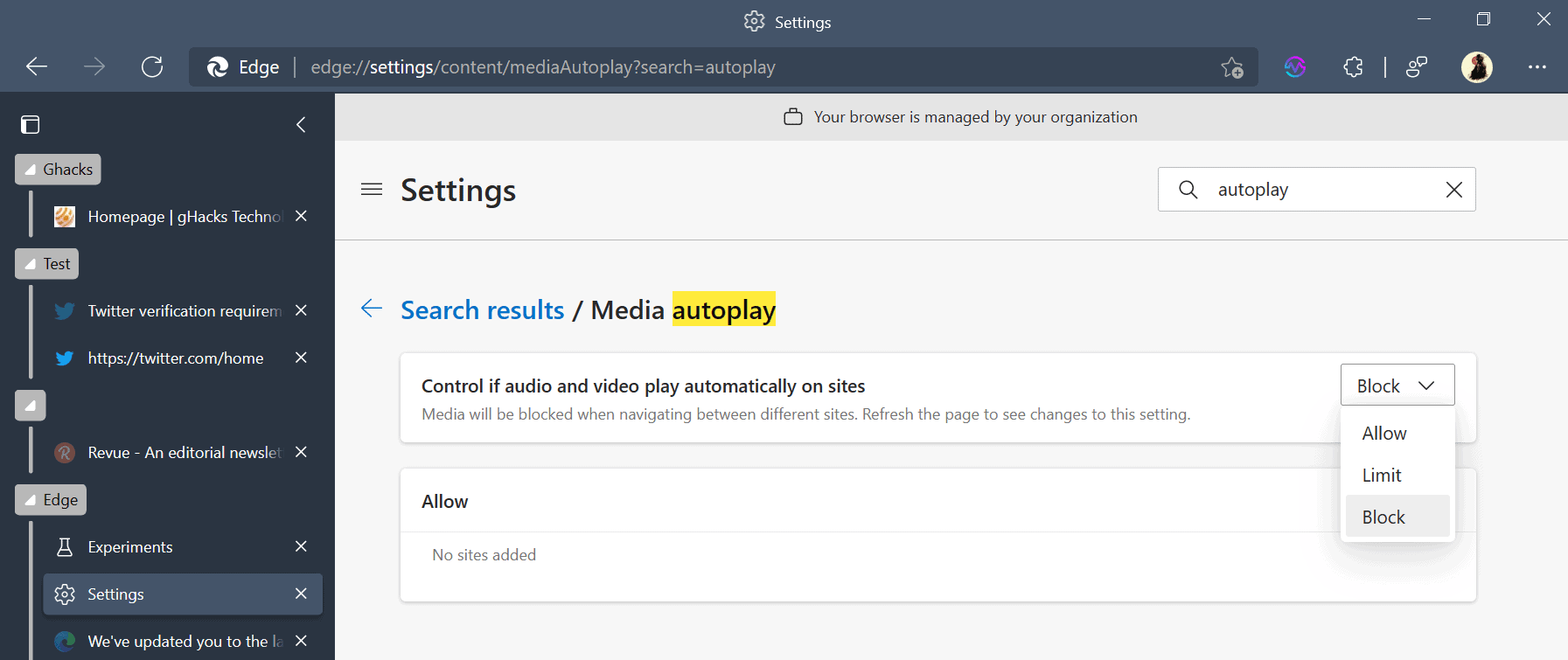
- Load edge: //indstillinger/indhold/mediaAutoplay i browserens adresselinje.
- Aktivér menuen ud for “Kontroller, om lyd og video automatisk afspilles på websteder”.
- Indstil den til Tillad for at tillade al autoplay.
- Indstil den til Bloker for at blokere al autoplay.
- Indstil den til Begræns for at tillade autoplay på websteder, du har været på før.
Microsoft Edge respekterer den nye indstilling for automatisk afspilning med det samme.
Undtagelser for automatisk afspilning af websteder
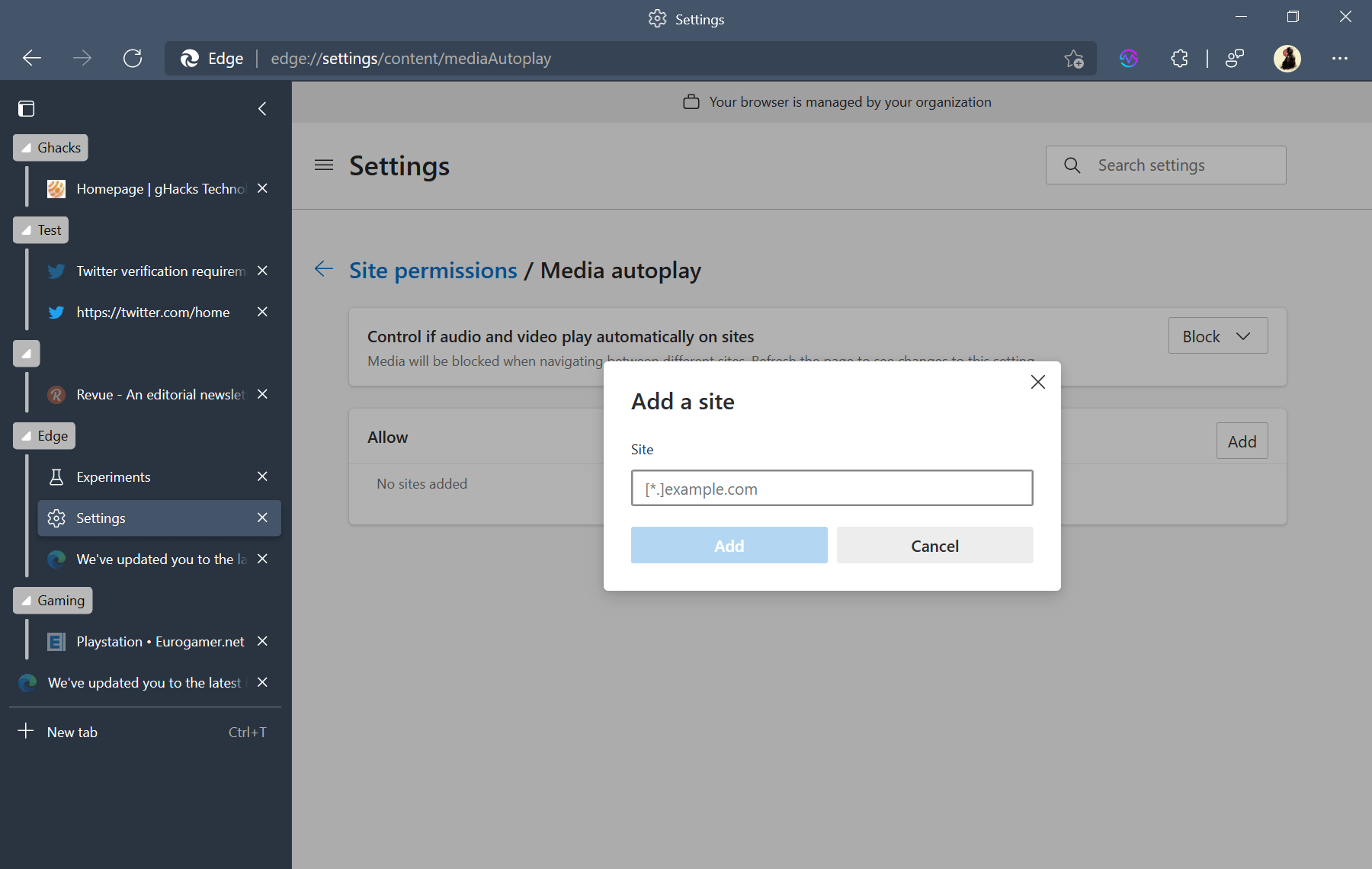
Hvis du indstiller indstillingen for medieautoplay til at begrænse eller blokere, men har et websted, som du vil have medie til automatisk afspilning kan du bruge den indbyggede tilladelsesliste til at gøre det.
- Indlæs hovedsiden for automatisk afspilning af præferencer igen: kant: //indstillinger/indhold/mediaAutoplay
- Klik på knappen “tilføj” for at tilføje et websted til tilladelseslisten
- Skriv eller kopier adressen uden protokol, f.eks. [*.] eksempel.com for at tillade automatisk og automatisk afspilning af lyd på eksempel.com og alle underdomænerne på webstedet.
- Vælg “tilføj” for at føje webstedet til listen over udelukkelser.
& nbsp;
& nbsp;